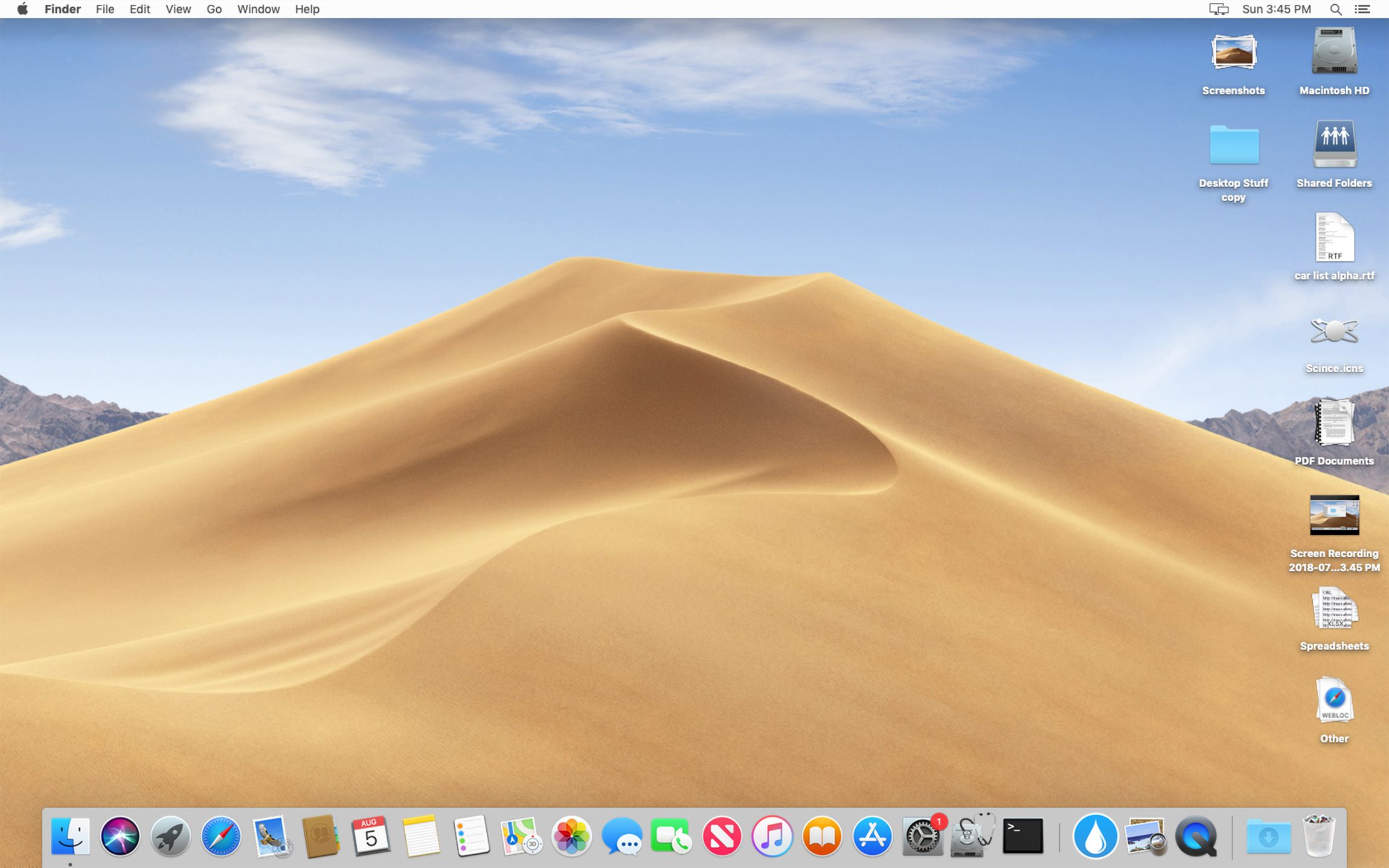Mac-työpöydälle on taipumus kerätä tiedostoja ja kansioita hämmästyttävän nopeasti, mikä johtaa sekaiseen työpöytään. Desktop Stacks, macOS Mojaven käyttöön otettu ominaisuus, voi järjestää, puhdistaa ja parantaa työnkulkua.
Työpöydän pinot
Nyt Stacks ei ole uusi ominaisuus; ne ovat olleet olemassa siitä lähtien, kun OS X Leopard lisäsi ne tapaan järjestää useita tiedostoja yhdeksi Dock-kuvakkeeksi. Dock Stacksin avulla voit luoda pinoja uusimmista sovelluksista, asiakirjoista, kuvista ja melkein mistä tahansa. Desktop Stacks ottaa idean Dock Stackista organisaatiotyökaluna ja soveltaa sitä kaikkiin työpöydälläsi oleviin tiedostoihin. Pyöristä kaikki työpöydälläsi oleva sotku ja laita se useisiin pinoihin, joista jokainen sisältää aiheeseen liittyviä tiedostoja.
Desktop Stackit, kuten niiden Dock Stacks -vastineet, voidaan avata näyttämään niiden sisältö, jotta voit käsitellä niissä olevia tiedostoja. Järjestelytapa tai tiedostojen ryhmittely voidaan määrittää tarpeidesi mukaan.
Ota käyttöön tai poista käytöstä työpöydän pinot
Työpöytäpinojen ottaminen käyttöön tai poistaminen käytöstä:
-
Napsauta tai napauta työpöytää kerran valitaksesi sen ja tuodaksesi sen eteen.
-
Valitse valikkopalkista Näytä > Pinojen käyttäminen.
-
Kohteeseen lisätään valintamerkki Pinojen käyttäminen valikkokohta osoittamaan, että pinot ovat käytössä. Voit myös suorittaa samat tehtävät napsauttamalla hiiren kakkospainikkeella työpöytää ja valitse Pinojen käyttäminen ponnahdusvalikosta. Pinot voidaan poistaa käytöstä valitsemalla Pinojen käyttäminen valikon kohta toisen kerran, mikä poistaa valintamerkin ja jakaa kaikki pinoissa olevat tiedostot työpöydälle. Kun pinot on käytössä, kaikki työpöydälläsi olevat tiedostot lajitellaan useisiin pinoihin tiedostotyypin mukaan. Kaikki kuvatiedostot ovat yhdessä pinossa, elokuvat toisessa, PDF-tiedostot kolmannessa ja laskentataulukot neljännessä. Tämä on Kindin oletuslajittelutapa. Voit valita useista lajittelutavoista.
Määritä pinoryhmittely
Oletusarvoisesti pinot lajittelevat itsensä sisältämän tiedostotyypin mukaan. Mutta on myös muita ryhmittelyvaihtoehtoja. Jos haluat muuttaa pinojen lajittelutapaa, varmista, että pinot ovat käytössä:
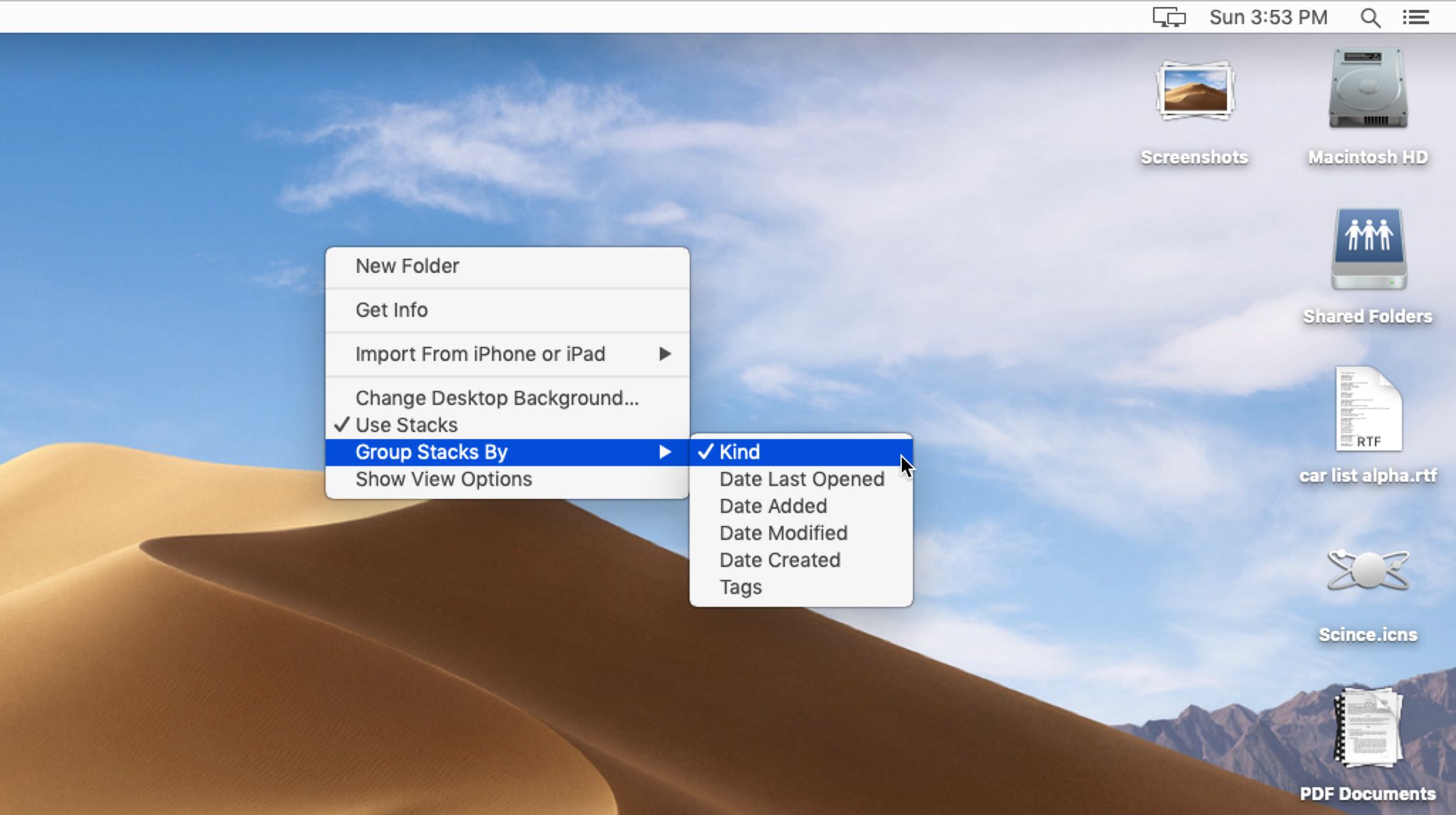
-
Napsauta tai napauta kerran työpöytää varmistaaksesi, että työpöytä on etummainen kohde.
-
niistä Näkemys valikosta, valitse Ryhmäpinot Kautta.
-
Valikko laajenee ja näyttää sinulle seuraavat ryhmävaihtoehdot:
- Ystävällinen
- Viimeisin avauspäivä
- Lisäyspäivämäärä
- Päivämäärä muutettu
- Päivämäärä luotu
- tunnisteet
-
Valitse, kuinka haluat ryhmitellä pinot. Kun olet tehnyt valinnan, työpöydän pinot korvataan valitsemallasi ryhmittelyllä. Voit myös suorittaa saman tehtävän seuraavasti: oikealla painikkeella työpöydällä ja valitse Ryhmäpinot päälle.
Pinon käyttäminen
Pinot sijoitetaan työpöydän oikeaan reunaan ja ne näkyvät ryhmänä tiedostokuvakkeita, jotka on pinottu päällekkäin.
Avaa pino
Avaa pino napsauttamalla tai napauttamalla pinoa kerran. Pino avautuu ja kaikki liitetiedostot näytetään. Pinon muodostavat tiedostot voivat väliaikaisesti työntää muita työpöydän kohteita uusiin paikkoihin työpöydällä. Nämä kohteet palaavat normaalille paikalleen, kun suljet pinon. Pinon kohteita voidaan käsitellä aivan kuten mitä tahansa muita tiedostoja, kaksoisnapsauttaminen tai napauttaminen avaa tiedoston oletussovelluksessa. Jos napsautat tai napautat tiedostoa kerran ja painat sitten välilyöntiä, voit tarkastella tiedostoa nopeasti. Finderin avulla voit kopioida, poistaa tai siirtää kaikki pinon sisällä olevat tiedostot. Huomaa, että jos siirrät tiedoston pinosta työpöydälle, se lajitellaan pinon sisällä niin kauan kuin Käytä pinoja -näkymä on käytössä.
Sulje pino
Open Stacksissa on alaspäin osoittava nuolikuvake. Napsauta tai napauta kulmasulkua sulkeaksesi pinon, jolloin kaikki pinoon kuuluvat tiedostot pyyhitään takaisin pinoon.
Työpöydän puhdistaminen
Pinojen avulla voit välittömästi puhdistaa sotkuisen työpöydän, mutta se asettaa käyttäjälle hieman kurinalaisuutta. Kun työpöydän pinot ovat käytössä, jäykkää ruudukkoa käytetään tiedostojen ja kansioiden sijoittamiseen työpöydälle. Useimmiten et voi siirtää työpöydän kohteita, kun pinot ovat käytössä.